Boîte de dialogue [server settings, Paramètres du navigateur, Paramètres d’importateur du projet k2 – Grass Valley EDIUS Pro v.7.20 Manuel d'utilisation
Page 512
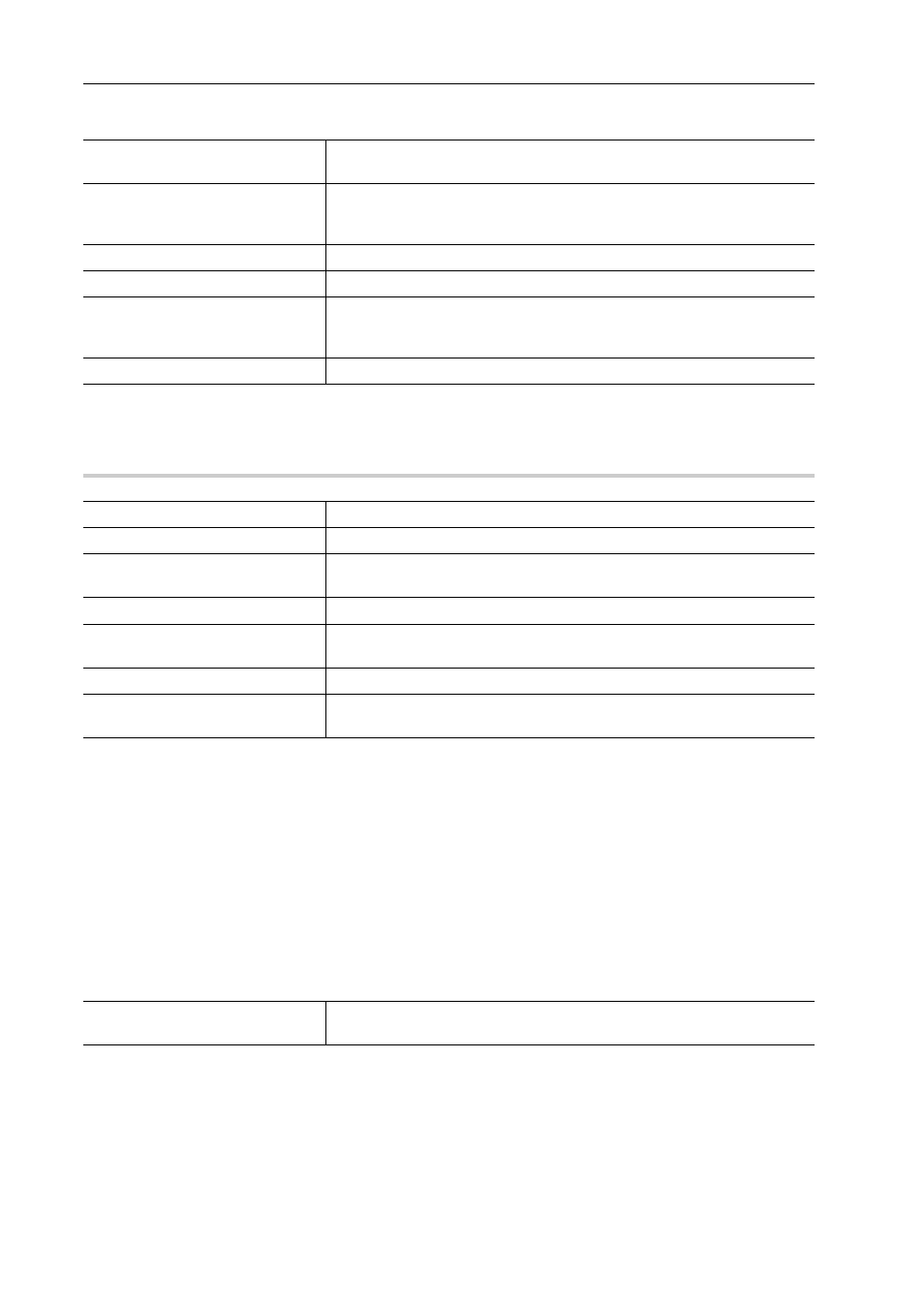
Interaction avec STRATUS
490
EDIUS - Manuel de référence
3 Configurez chaque élément.
4 Cliquez sur [OK].
Vous pouvez continuer à configurer d’autres éléments en cliquant sur [Appliquer].
Boîte de Dialogue [Server settings]
0
3
•
Pour utiliser le produit en autonome avec K2 Summit, réglez le C K2 Summit : lecteur à utiliser pour le lecteur de
réseau de l’ordinateur client. Cochez la case [Show only SNFS drivers] dans la boîte de dialogue [Server
settings], puis sélectionnez un lecteur attribué à partir de la liste [Storage Drive].
Paramètres du Navigateur
Réglez les éléments permis lors de la connexion au serveur K2 Media.
1 Cliquez sur [Paramètres] dans la barre de menu, puis cliquez sur [Paramètres système].
2 Cliquez sur l’arborescence [Outil d’importation/Outil d’exportation], puis cliquez sur [K2 (SAN)]
→
[Browser].
3 Configurez chaque élément.
4 Cliquez sur [OK].
Vous pouvez continuer à configurer d’autres éléments en cliquant sur [Appliquer].
Paramètres d’importateur du projet K2
Vous pouvez configurer le comportement lors de l’importation d’une liste d’édition de format de programme/liste qui
sera gérée comme une séquence par un serveur K2 Media pour EDIUS.
1 Cliquez sur [Paramètres] dans la barre de menu, puis cliquez sur [Paramètres système].
[Server]
Voici la liste de serveurs (serveurs K2 Media) qui s’affiche dans la visualisa-
tion des dossiers du navigateur de source.
[Add]
Cliquez sur cet élément pour afficher la boîte de dialogue [Server settings]
pour ajouter des serveurs de connexion.
Boîte de Dialogue [Server settings]
[Delete]
Supprimer des serveurs de [Server].
[Modify]
Modifier les paramètres de serveur.
[Move Up]/[Move Down]
Trier la liste.
Sélectionnez le serveur dans [Server] et délacez le serveur sélectionné vers
le haut ou vers le bas d’un clic sur [Move Up] ou [Move Down].
[Settings]
Affiche les réglages de la connexion sélectionnée dans [Server].
[Name]
Insérez le nom du serveur à afficher dans la visualisation des dossiers.
[Address]
Insérez l’adresse IP ou le nom du serveur du serveur.
[Username]/[Password]
Saisissez le nom d’utilisateur et le mot de passe requis lorsque vous établis-
sez la connexion.
[Domain]
Insérez le domaine du serveur.
[Storage Drive]
Sélectionnez le lecteur que vous avez attribué à l’ordinateur du client à V :
lecteur du serveur.
[Show only SNFS drivers]
En principe, cochez cette case.
[Connection Test]
Cliquez sur ce bouton pour tester la connexion au serveur avec les réglages
insérés dans la boîte de dialogue [Server settings].
[Allows Users to Rename/Delete
Clips and Bins.]
Cochez cette case pour autoriser les actions de renommer/supprimer des
clips et dossiers qui sont gérés par un serveur.